Как найти понравившиеся видео на YouTube
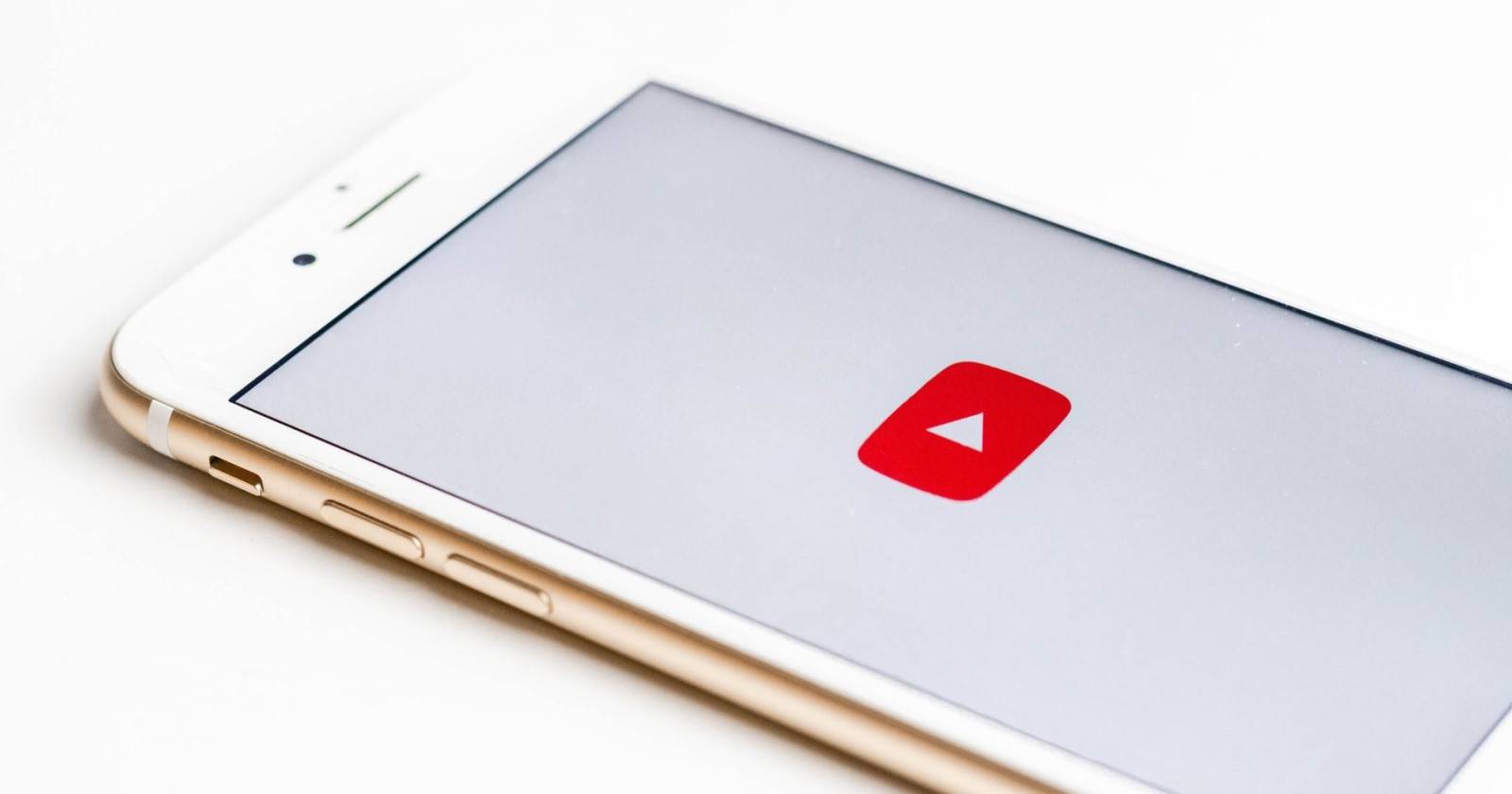
Важно: плейлист «Понравившиеся» по умолчанию приватен и его нельзя сделать публичным. Чтобы поделиться подборкой, создайте собственный плейлист и добавьте туда нужные видео.
Быстрая проверка — что вы получите
- Автоматический плейлист всех видео, которым вы поставили лайк (до 5 000 записей).
- На десктопе и в мобильном приложении порядок — от самых новых лайков к старым.
- Для полной истории с датами используйте Google «Мои действия» или Takeout.
Как найти понравившиеся видео в мобильном приложении YouTube
- Откройте приложение YouTube на телефоне и убедитесь, что вы вошли в свой аккаунт.
- Нажмите кнопку Библиотека внизу экрана.
- Прокрутите вниз до блока «Плейлисты».
- Коснитесь Понравившиеся.
- Вы увидите список всех видео, которым вы поставили лайк. Порядок — хронологический: сверху самые последние лайки.
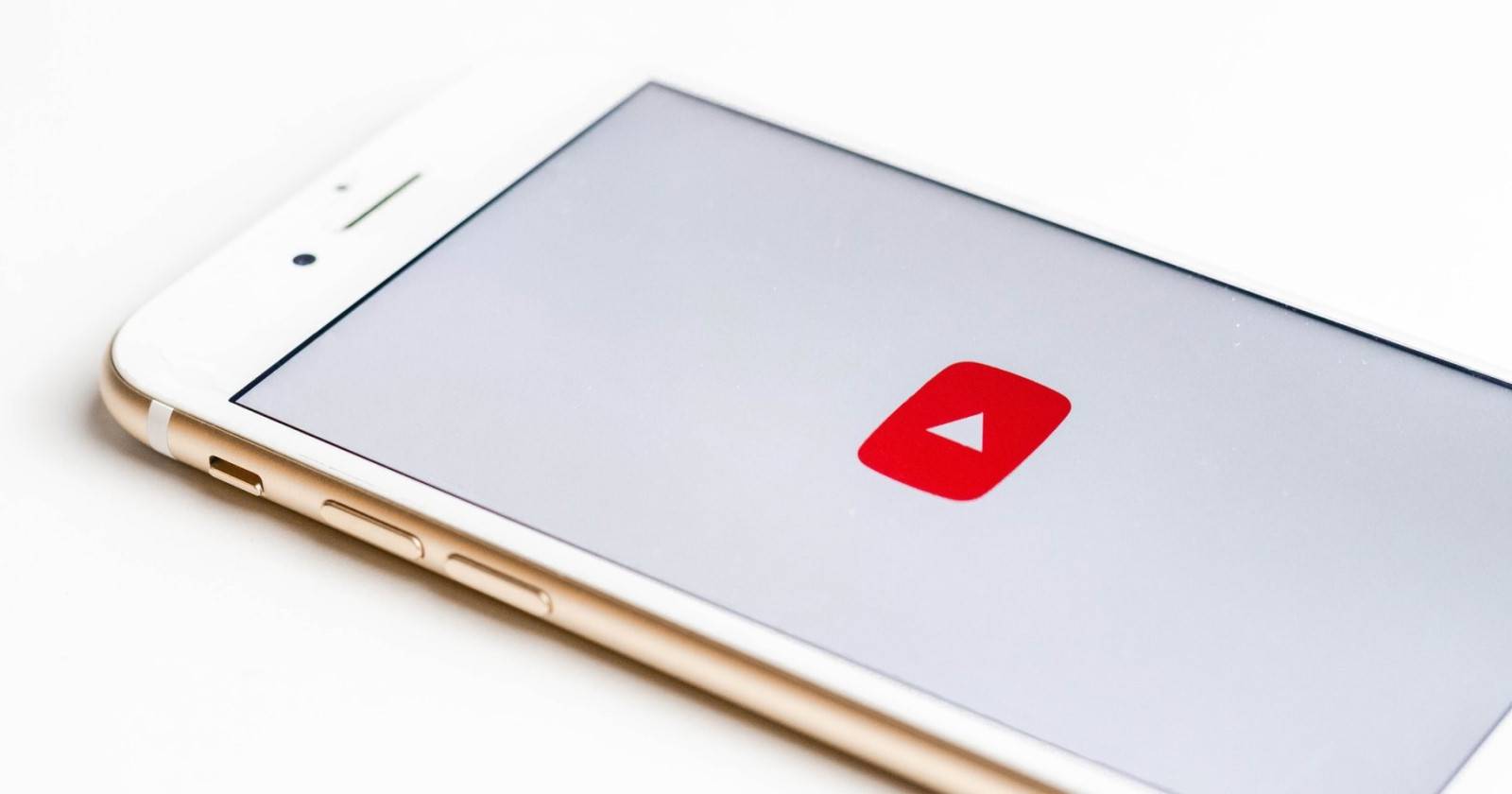
Совет: вы можете добавлять нужные видео из этого плейлиста в свой собственный плейлист для удобного шаринга или тематической группировки.
Как найти понравившиеся видео на YouTube в браузере (на компьютере)
- Откройте youtube.com и войдите в аккаунт Google.
- Нажмите Библиотека в левом меню.
- Если список скрыт, нажмите «Показать ещё» (Show more) внизу меню, чтобы раскрыть все плейлисты.
- В разделе плейлистов найдите Понравившиеся и кликните по нему.
- Откроется плейлист с видео, упорядоченными от самых свежих лайков к более старым.
Как просмотреть всю историю лайков (когда плейлист не хватает)
Плейлист «Понравившиеся» хранит до 5 000 видео — этого хватит большинству пользователей, но если вы ставили значительно больше лайков или хотите видеть точные даты, используйте инструменты Google:
- Перейдите в аккаунт Google на десктопе и войдите в тот же профиль, что и на YouTube.
- Откройте раздел «Данные и персонализация» (Data & personalization).
- Прокрутите до блока «Активность и хронология» и нажмите «Мои действия».
- В левом меню выберите «Другие действия Google» (Other Google Activity).
- Найдите пункт «Лайки и дизлайки YouTube» (YouTube likes and dislikes) и нажмите «Просмотреть лайки и дизлайки».
- В этой истории вы увидите все взаимодействия с лайками и точные даты их выставления.
Альтернатива для экспорта: используйте Google Takeout (takeout.google.com), чтобы выгрузить данные YouTube — в т.ч. историю лайков — и сохранить её локально.
Почему плейлист «Понравившиеся» не всегда показывает всё
- Ограничение на 5 000 видео. Если вы больше лайкали, старые записи могут отсутствовать.
- Плейлист приватен — никто кроме владельца не видит его содержимое.
- Если вы удаляли видео или канал удалил контент, записи в плейлисте исчезнут.
Когда способ не работает (контрпример)
- Вы не вошли в тот же Google-аккаунт, которым ставили лайки — плейлист будет пуст или покажет другие лайки.
- Видео было удалено автором или YouTube — оно исчезнет из плейлиста.
- Аккаунт под управлением организации с ограничениями может не сохранять историю.
Альтернативные подходы и советы
- Создавайте тематические плейлисты вручную: добавляйте понравившиеся видео сразу в отдельный публичный плейлист для удобного шаринга.
- Для бэкапа используйте Google Takeout — экспортирует всю историю взаимодействий.
- Приложения/расширения третьих сторон: осторожно — они могут нарушать приватность.
Мини‑методика: быстрый рабочий процесс для сохранения важных видео
- Если понравилось видео — ставьте лайк и сразу добавляйте в персональный плейлист по теме.
- Раз в месяц просматривайте плейлисты и удаляйте старые/ненужные записи.
- Для длительного хранения экспортируйте данные через Google Takeout каждые 6–12 месяцев.
Ролевая чек‑лист: кто что делает
- Обычный пользователь: открыл Библиотеку → Понравившиеся → просмотр.
- Энтузиаст/куратор: добавляет понравившиеся в публичные плейлисты, пишет описания, теги.
- Администратор семейного аккаунта: проверяет настройки приватности и доступ к аккаунту.
Короткая памятка (1‑строчный глоссарий)
- Плейлист «Понравившиеся» — автоматический список видео, которым вы поставили лайк.
- Мои действия — журнал активности Google, где фиксируются лайки с датами.
- Google Takeout — инструмент для экспорта данных аккаунта.
Примерный сценарий принятия решения (Mermaid)
flowchart TD
A[Нужно поделиться видео?] -->|Да| B{Добавить в публичный плейлист}
A -->|Нет| C{Просто оставить лайк}
B --> D[Поделиться ссылкой на плейлист]
C --> E[Видео остаётся в «Понравившихся»]Социальная заметка (короткое объявление)
Если вы часто находите полезные видео и хотите делиться ими, используйте собственные плейлисты: это простой способ собрать подборку, которую можно сделать публичной и отправить друзьям. Автоматический плейлист «Понравившиеся» удобен для личного доступа, но не предназначен для публичного обмена.
Короткое резюме
- Плейлист «Понравившиеся» доступен в Библиотеке на мобильном и в левом меню на десктопе.
- Он хранит до 5 000 видео и приватен по умолчанию.
- Полную историю с датами смотрите в «Моих действиях» аккаунта Google или экспортируйте через Google Takeout.
Итого: ставьте лайки, но если собираетесь делиться подборкой — сразу сохраняйте видео в собственный плейлист.
Похожие материалы

Троян Herodotus: как он работает и как защититься

Включить новое меню «Пуск» в Windows 11

Панель полей PivotTable в Excel — руководство

Включить новый Пуск в Windows 11 — инструкция

Как убрать дубликаты Диспетчера задач Windows 11
